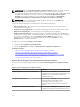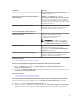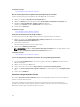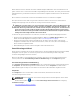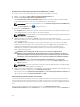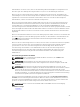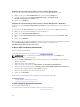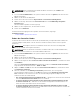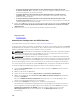Users Guide
ANMERKUNG: Dieser Task wird auf den PERC-Hardware-Controllern, die im HBA-Modus
ausgeführt werden, nicht unterstützt.
1. Im Fenster Server Administrator in der System-Struktur erweitern Sie Speicher, um die Controller-
Objekte anzuzeigen.
2. Wählen Sie das Controller-Objekt aus.
3. Klicken Sie auf der Seite Controller-Eigenschaften auf Informationen/Konfiguration.
4. Wählen Sie im Drop-Down Menü der Controller-Tasks den Task In RAID fähige-Festplatten
konvertieren
aus.
Die Nicht-RAID-Festplatten werden angezeigt.
5. Wählen Sie die Festplatten aus, die Sie ändern möchten.
6. Klicken Sie auf Anwenden.
Es wird die Benachrichtigung das die Festplatten konvertiert wurden, angezeigt.
Verwandte Konzepte
In Nicht-RAID-Festplatten konvertieren
Ändern des Controller-Modus
Sie können den Controller-Modus in den Modus „Redundant Array of Independent Disks“ (RAID) oder
„Host-Bus-Adapter“ (HBA) ändern. Um den Controller-Modus zu ändern, führen Sie die folgenden
Schritte aus:
ANMERKUNG: Diese Option wird nur von Hardware-Controllern der Serie PowerEdge RAID
Controller 9 (PERC 9) und später unterstützt.
ANMERKUNG: Wenn Sie den Controller-Modus von RAID in HBA oder von HBA in RAID ändern,
können bestimmte Funktionen oder Funktionalitäten abweichen.
1. Im Fenster Server Administrator in der System-Struktur erweitern Sie Speicher, um die Controller-
Objekte anzuzeigen.
2. Wählen Sie das Controller-Objekt aus.
3. Klicken Sie auf der Seite Controller-Eigenschaften auf Informationen/Konfiguration.
4. Wählen Sie im Dropdown-Menü Controller-Tasks Controller-Modus ändern..., und klicken Sie dann
auf Ausführen.
Das Fenster Controller-Modus ändern wird angezeigt. Der Abschnitt Aktueller Controller-Modus
zeigt den Modus für den Controller an – RAID oder HBA.
5. Wählen Sie RAID oder HBA aus dem Abschnitt Controller-Modus ändern aus, und klicken Sie dann
auf Änderungen anwenden.
6. Wenn Sie, nachdem Sie auf Änderungen anwenden geklickt haben, eine der folgenden
Fehlermeldungen erhalten, klicken Sie auf OK und anschließend auf Zurück zur vorhergehenden
Seite. Deaktivieren oder entfernen Sie die in der Fehlermeldung aufgeführten Optionen, und
wiederholen dann die Schritte 1 bis 5.
• Der Controller läuft bereits im ausgewählten Modus. – Überprüfen Sie den Controller-Modus im
Abschnitt Aktueller Controller-Modus, bevor Sie fortfahren.
• Controller-Modus kann nicht geändert werden, während die fremde Konfiguration auf dem
Controller vorhanden ist. – Entfernen Sie alle fremden Konfigurationen und wiederholen Sie
dann die Schritte zum Ändern des Controller-Modus.
• Controller-Modus kann nicht geändert werden, während der beibehaltene Cache auf dem
Controller vorhanden ist. Entfernen Sie den beibehaltenen Cache und wiederholen Sie dann die
Schritte zum Ändern des Controller-Modus.
99